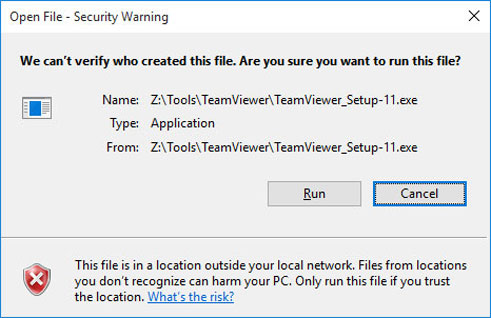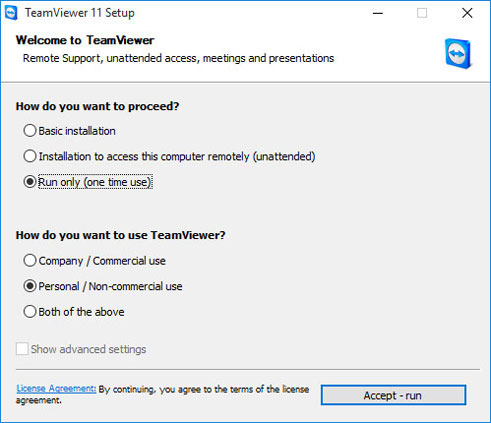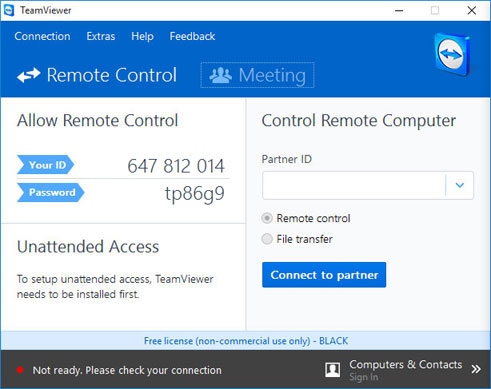راهنمای تصویری استفاده از برنامه Team Viewer
نرم افزار Team Viewer برای سیستم عامل هایWindows ، Mac ، Linux و سیستم عامل های مو بایلی نظیرAndroid ، iPhone و Windows Mobileارائه شده.
گام یک: نسخه ویندوزی نرم افزار Team Viewer را دانلود فرمایید.
گام دو: پس از دریافت نرم افزار Team Viewer، آن را اجرا نمایید. (با توجه به نسخه سیستم عامل ویندوز مورد استفاده، امکان دارد اخطار امنیتی مانند شکل زیر برای شما به نمایش در آید که گزینه "Run" را انتخاب فرمایید).
گام سه: در صفحه باز شده از شما سوال پرسده می شود که آیا می خواهید این نرم افزار در سیستم شما نصب شود یا فقط اجرا شود.
نیازی به نصب نرم افزار نیست، کافیست گزینه Run را انتخاب کرده تا نرم افزار به صورت Portable (قابل حمل) اجرا شود. هم چنین دقت نمایید که در ادامه گزینه Personal/Non-commercial user انتخاب شده باشد.
در انتها گزینه Acceept-run را کلیک نمایید.
گام پنج: همانطور که مشاهده می کنید در قسمت سمت چپ 2 کادر با نام های ID و Password وجود دارند.ID با دادن این ID و Password به بخش پشتیبانی، آن شخص می تواند به دستکتاپ شما دسترسی داشته باشد.